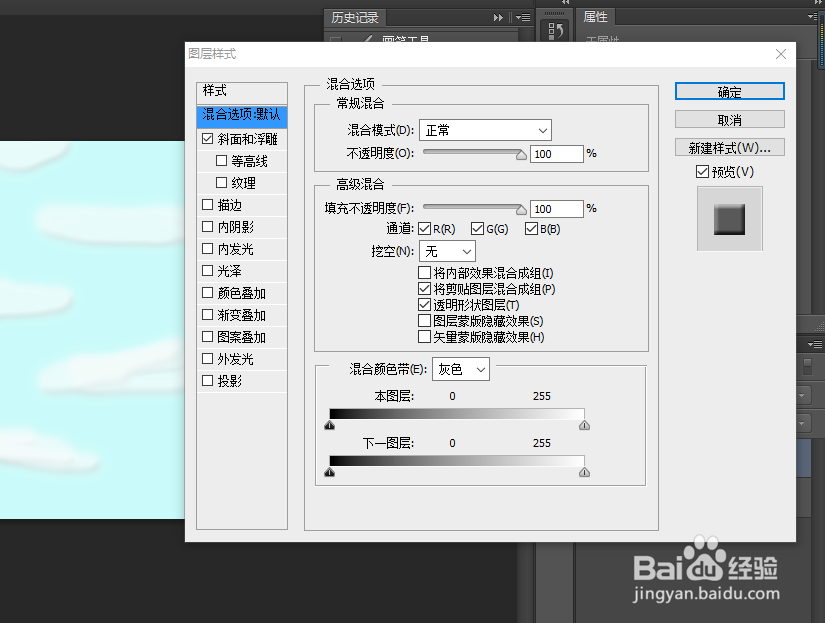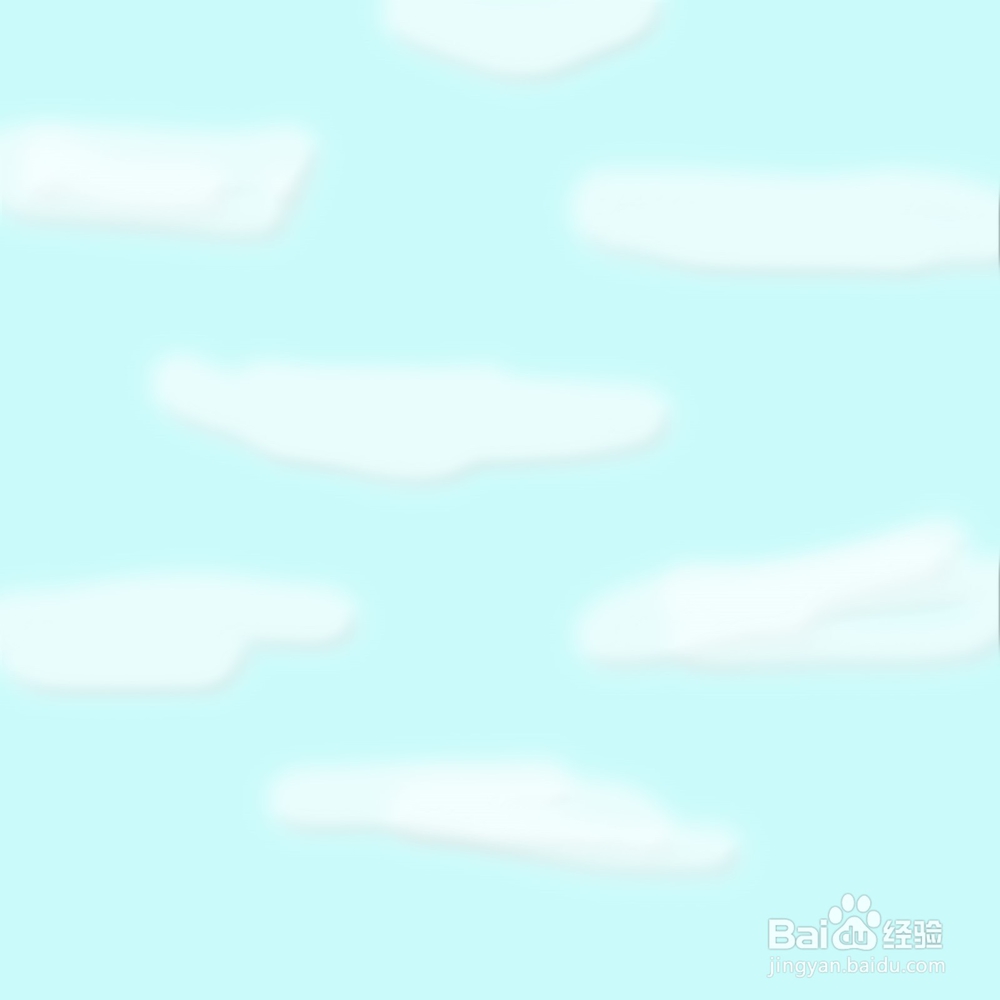1、首先新建一个图像大小为800mmX800mm的图像,这里我们就以正方形为例子。如图所示。

2、然后填充上自己喜欢的颜色,主题是小清晰,所以不建议填充较深的颜色,所以我这里填充的是淡蓝色。填充快捷键shift+f5.
3、新键一个图层,工具栏找到画笔工具,画笔快捷键B,选择颜色为白色。随意的在上面画几笔类似白云的东西。
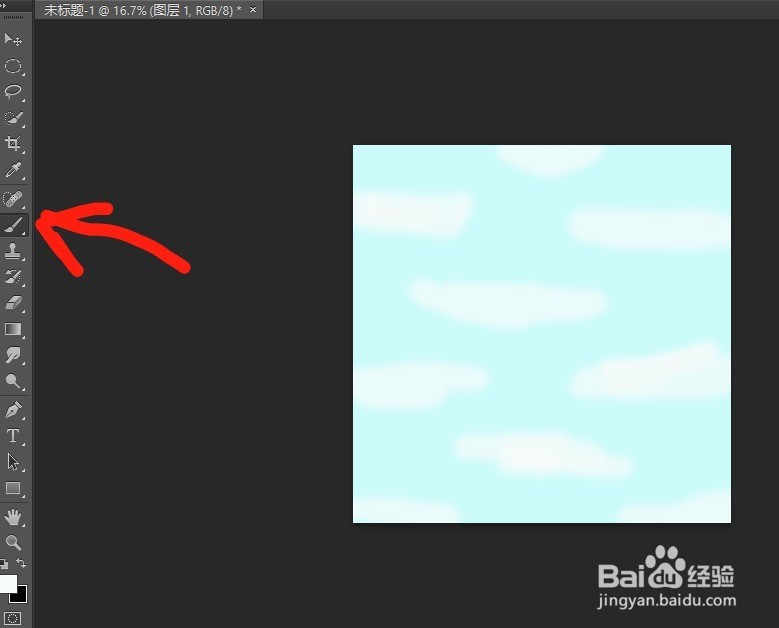
4、为了使图案有点层次感。点击菜单栏:滤镜-模糊-高斯模糊-半径大小为1.5左右,点击确定。
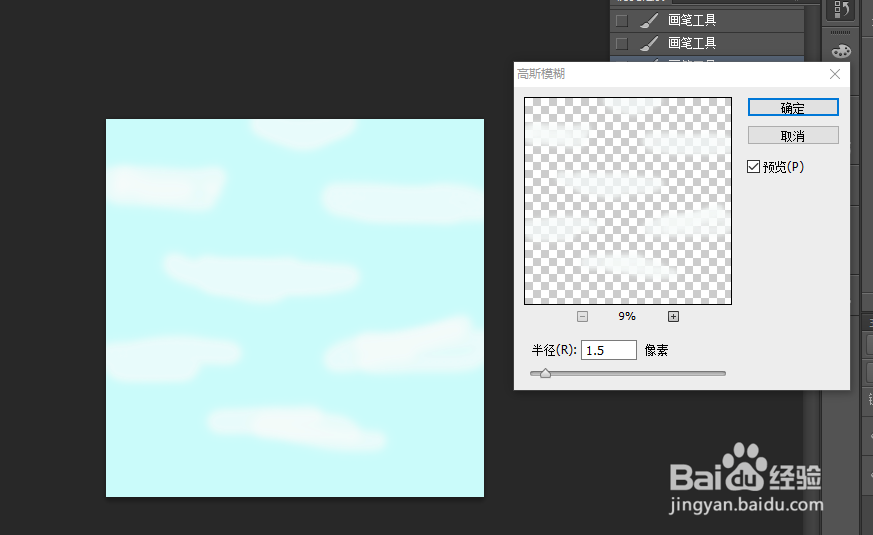
5、点击图层,双击一下鼠标的左键,会跳出来一个对话框,样式沟斜面和浮雕。点击确定。简单的小清晰背景图就做好了。